先日、Adobe 代替アプリとして優秀な「Affinity」シリーズの新しいバージョン「V2」がリリースされました。
私もブログを書くのにずっと愛用しているので、もちろん移行したのですが、1つだけ面倒なことが……。
「V1」から「V2」への環境設定の移行です。
「ショートカットキー」や「ツール」「スタジオ」の配置を結構変えているので、手動で移行するのは面倒で気が乗りません……。
ということで、設定ファイルのコピペだけで移行してみます。
利用は自己責任で
今回行う操作は非公式な方法のため、V2 の動作に不具合が起きる可能性もなくはないです。(今のところ、不具合はありませんが……)
不安な場合は、Affinity V2 の初回起動時にコンテンツの一部を V1 から移行できる公式機能「カスタムコンテンツのインポート」機能があるので、そちらだけ使用するのをおすすめします。
非公式な方法を使うメリットは、公式機能ではできない「ショートカットキー」や「スタジオ」「ツール」の配置など、多くの設定を移行できることです。
以上を理解したうえで、自己責任で利用して下さい。
移行する方法
「V2」側での操作
- 「エクスプローラー」を開いて、アドレスバーに
%USERPROFILE%\.Affinityと入力して、Enter キーを押します。(上手くいかない時は、手動でC:\Users\ユーザー名\.affinityを開く)

- ここに Affinity V2 に関する設定が保存されています。今回は「Affinity Photo 2」に設定を移行したいので「Photo」フォルダーをクリック。
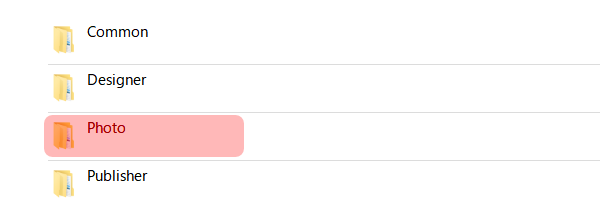
- 「2.0」フォルダーをクリック。

- 全ファイルをコピーしてバックアップを取ってから、ファイルをすべて削除します。
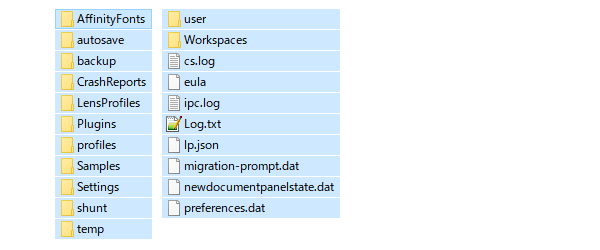
- 「はい」をクリック。

「V1」側での操作
- 「エクスプローラー」を開いて、アドレスバーに
%APPDATA%\Affinityと入力して、Enter キーを押します。(上手くいかない時は、手動でC:\Users\ユーザー名\AppData\Roaming\Affinityを開く)
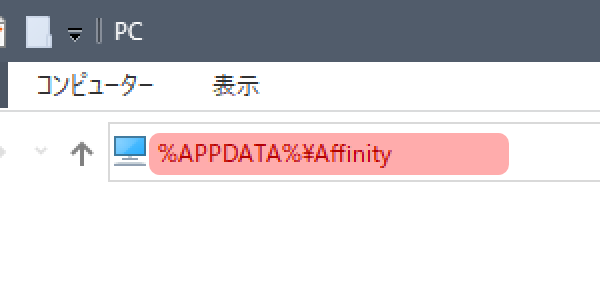
- ここに Affinity V1 に関する設定が保存されています。今回は「Affinity Photo 2」に設定を移行したいので「Photo」フォルダーをクリック。
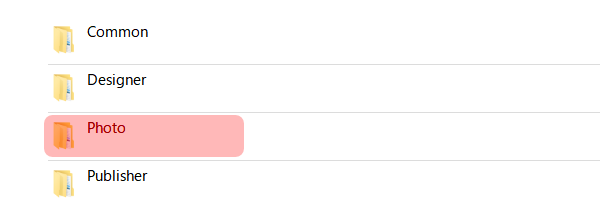
- 「1.0」フォルダーをクリック。

- V1 の「1.0」フォルダーにある「Settings」「Workspaces」の2個のフォルダを、「V2」の「2.0」フォルダーにコピペします。

移行できたか確認する
- 「Affinity Photo 2」を起動します。(「使用許諾契約書」が表示されたら、同意&承諾をする)
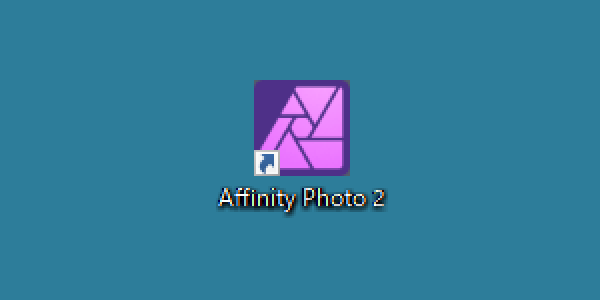
- 「バージョン1からカスタムコンテンツをインポートしますか?」と表示されたら、「はい」をクリック。
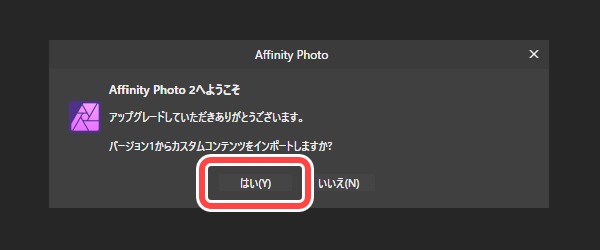
- 「スタジオ(パネル)」の配置・表示を V1 から移行できました。
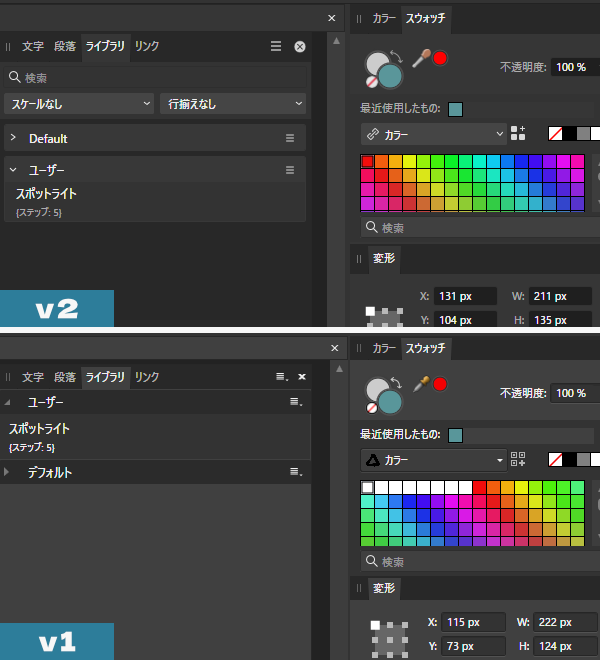
- 「ツールバー」の配置・表示も移行できています。
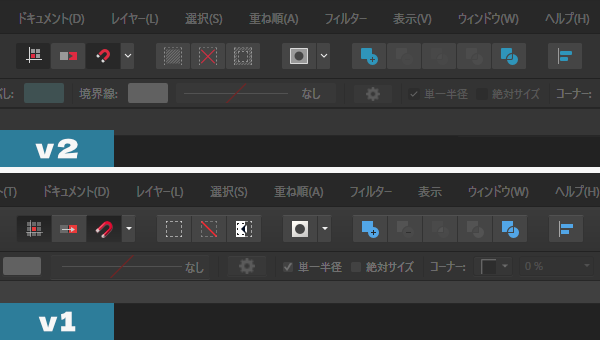
- 「ツール」も同様です。ただし、「V1」と全く同じ配置なので、「V2」の新しいツールは非表示になっています。メニューの「表示」→「ツールをカスタマイズ」から追加しておきましょう。
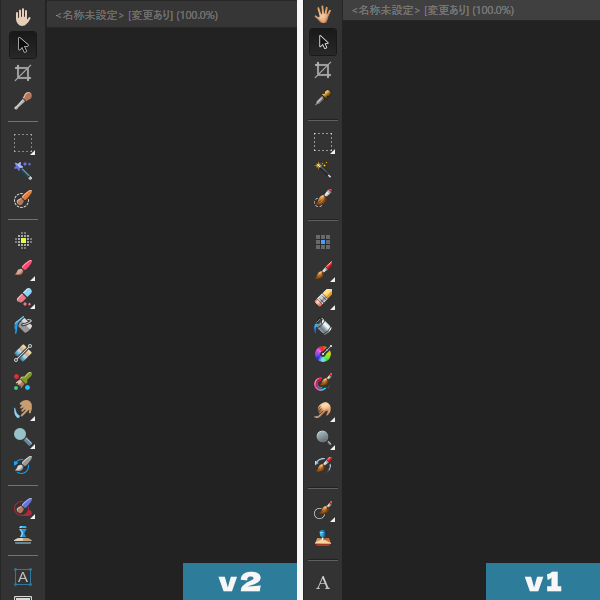
例では、UI(見た目) をメインに見ましたが、確認した限り「環境設定」「ショートカットキー」なども移行できていました。
今のところは、心配だった不具合もなく普通に使えています。
V1 の設定を手動で V2 に移行するのは気が進まなかったので、コピペだけでできてよかったです。



コメント